Praca w narzędziu Cube Designer ze skoroszytami aplikacji
Każdy skoroszyt aplikacji zawiera arkusze, które łącznie definiują kostkę. Korzystając panelu narzędzia Designer, można zmodyfikować skoroszyt aplikacji, a następnie użyć go do utworzenia zaktualizowanej kostki, odzwierciedlającej dokonane zmiany.
-
Praca w narzędziu Cube Designer z arkuszem "Cube.Settings": tabele aliasów
-
Praca w narzędziu Cube Designer z arkuszem "Cube.Settings": właściwości
-
Praca w narzędziu Cube Designer z arkuszem "Cube.Settings": dynamiczne ciągi czasowe
-
Praca w narzędziu Cube Designer z arkuszem "Cube.Settings": ustawienia atrybutów
-
Praca w narzędziu Cube Designer z arkuszem "Cube.Settings": zmienne substytucyjne
- Praca w narzędziu Cube Designer z arkuszami danych
- Praca w narzędziu Cube Designer z arkuszami MDX
- Praca w narzędziu Cube Designer z miarami z typem
- Tworzenie kostki z lokalnego skoroszytu aplikacji przy użyciu narzędzia Cube Designer
Praca w narzędziu Cube Designer z arkuszem "Essbase.Cube"
Za pomocą karty "Kostka" w panelu narzędzia Designer można zmodyfikować pola "Nazwa aplikacji", "Nazwa kostki" i "Definicje wymiarów" w arkuszu roboczym "Essbase.Cube". Można zmienić nazwę aplikacji i nazwę kostki oraz usunąć jeden lub większą liczbę wymiarów.
- Kliknąć na ikonie Panel narzędzia Designer
 znajdującej się na wstążce "Cube Designer".
znajdującej się na wstążce "Cube Designer". - W panelu narzędzia Designer wybrać kartę Kostka.
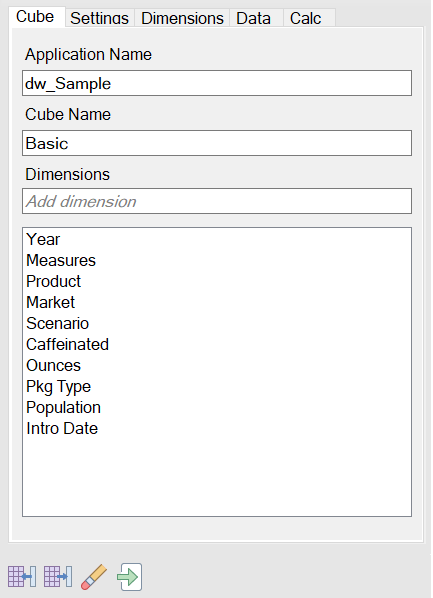
- Kliknąć na ikonie Z arkusza
 , aby wypełnić panel narzędzia Designer zawartością skoroszytu aplikacji.
, aby wypełnić panel narzędzia Designer zawartością skoroszytu aplikacji. - Zmienić, jeśli trzeba, nazwę aplikacji lub nazwę kostki.
- Dodać jeden lub większą liczbę wymiarów, wpisując nazwę w polu tekstowym i — po każdej z nich — naciskając klawisz Enter.
- Na liście "Wymiary":
- Aby usunąć wymiar, kliknąć prawym przyciskiem na jego nazwie, po czym wybrać opcję Usuń wymiar.
Alternatywnie, wybrać nazwę wymiaru, po czym nacisnąć klawisz Delete.
- Aby zmienić nazwę wymiaru, kliknąć prawym przyciskiem na jego nazwie, po czym wybrać opcję Zmień nazwę wymiaru.
- Aby usunąć wymiar, kliknąć prawym przyciskiem na jego nazwie, po czym wybrać opcję Usuń wymiar.
- Kliknąć na ikonie Do arkusza
 , aby zmiany zostały przekazane do arkusza aplikacji.
, aby zmiany zostały przekazane do arkusza aplikacji. - Przejrzeć zaktualizowany arkusz aplikacji, aby zobaczyć wprowadzone zmiany.
Zob. także: Omówienie arkusza "Essbase.Cube".
Praca w narzędziu Cube Designer z arkuszem "Cube.Settings": tabele aliasów
W arkuszu "Cube.Settings" można dodawać nowe tabele aliasów.
Uwaga:
Zmian, dokonanych w skoroszycie "Cube.Settings", nie można stosować przyrostowo. Aby zmiany te zostały zastosowane, trzeba ponownie skonstruować kostkę.Praca w narzędziu Cube Designer z arkuszem "Cube.Settings": właściwości
Nowe właściwości można dodawać na arkuszu "Cube.Settings".
- W panelu narzędzia Designer wybrać kartę Ustawienia.
- Kliknąć na ikonie Z arkusza
 , aby wypełnić panel narzędzia Designer zawartością skoroszytu aplikacji.
, aby wypełnić panel narzędzia Designer zawartością skoroszytu aplikacji. - Rozwinąć sekcję Właściwości.
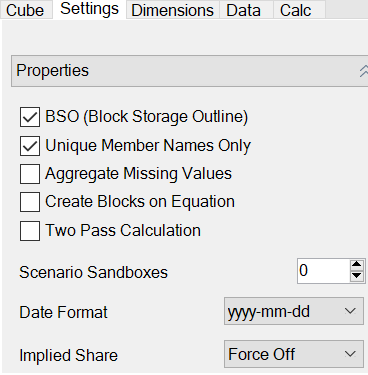
- Dokonać wyboru.
- Kliknąć na ikonie Do arkusza
 , aby zmiany zostały przekazane do arkusza aplikacji.
, aby zmiany zostały przekazane do arkusza aplikacji.
Uwaga:
Zmian, dokonanych w skoroszycie "Cube.Settings", nie można stosować przyrostowo. Aby zmiany te zostały zastosowane, trzeba ponownie skonstruować kostkę.Zob. także: Omówienie arkusza "Cube.Settings": właściwości.
Praca w narzędziu Cube Designer z arkuszem "Cube.Settings": dynamiczne ciągi czasowe
Elementy dynamicznych ciągów czasowych (DTS) dodaje się w arkuszu "Cube.Settings".
- W panelu narzędzia Designer wybrać kartę Ustawienia.
- Kliknąć na ikonie Z arkusza
 , aby wypełnić panel narzędzia Designer zawartością skoroszytu aplikacji.
, aby wypełnić panel narzędzia Designer zawartością skoroszytu aplikacji. - Rozwinąć sekcję Dynamiczne ciągi czasowe.

- Dokonać odpowiednich zmian.
- Kliknąć na ikonie Do arkusza
 , aby zmiany zostały przekazane do arkusza aplikacji.
, aby zmiany zostały przekazane do arkusza aplikacji.
Istnieją zarezerwowane nazwy generacji, używane dla dynamicznych ciągów czasowych (DTS). Na przykład użycie nazwy generacji "Rok" (Year) uaktywnia dynamiczny ciąg czasowy "OPR" (Y-T-D).
Uwaga:
Zmian, dokonanych w skoroszycie "Cube.Settings", nie można stosować przyrostowo. Aby zmiany te zostały zastosowane, trzeba ponownie skonstruować kostkę.Zob. także: Omówienie arkuszy wymiarów.
Praca w narzędziu Cube Designer z arkuszem "Cube.Settings": ustawienia atrybutów
Ustawienia atrybutów można zmieniać w arkuszu "Cube.Settings".
- W panelu narzędzia Designer wybrać kartę Ustawienia.
- Kliknąć na ikonie Z arkusza
 , aby wypełnić panel narzędzia Designer zawartością skoroszytu aplikacji.
, aby wypełnić panel narzędzia Designer zawartością skoroszytu aplikacji. - Rozwinąć sekcję Ustawienia atrybutów.
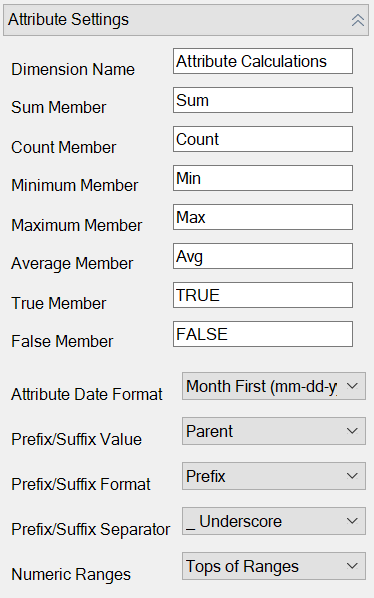
- Dokonać odpowiednich zmian.
- Kliknąć na ikonie Do arkusza
 , aby zmiany zostały przekazane do arkusza aplikacji.
, aby zmiany zostały przekazane do arkusza aplikacji.
Uwaga:
Zmian, dokonanych w skoroszycie "Cube.Settings", nie można stosować przyrostowo. Aby zmiany te zostały zastosowane, trzeba ponownie skonstruować kostkę.Zob. także: Omówienie arkusza "Cube.Settings": ustawienia atrybutów.
Praca w narzędziu Cube Designer z arkuszem "Cube.Settings": zmienne substytucyjne
Zmienne substytucyjne poziomu kostki można wprowadzać na arkuszu "Cube.Settings".
Wprowadzić w kolumnie A nazwę zmiennej substytucyjnej. Wprowadzić w kolumnie B wartość odpowiadającą zmiennej substytucyjnej.
Nazwy elementów trzeba ująć w cudzysłów.

Uwaga:
Zmian, dokonanych w skoroszycie "Cube.Settings", nie można stosować przyrostowo. Aby zmiany te zostały zastosowane, trzeba ponownie skonstruować kostkę.Praca w narzędziu Cube Designer z arkuszami wymiarów
W arkuszach wymiarów można definiować wymiary, w tym m.in. nazwę, typ, typ magazynu i metodę konstruowania.
-
Po dodaniu tabel aliasów za pomocą panelu narzędzia Designer, trzeba ręcznie wypełnić kolumnę tabeli aliasów ich nazwami lub skopiować je ze źródła.
-
W nazwach wymiarów, elementów i aliasów nie należy używać więcej niż 1024 znaków.
-
Nazwa arkusza wymiaru jest ograniczona do 30 znaków, z uwzględnieniem 3 znaków "Dim." na jej początku. Dlatego nazwa, następująca po "Dim.", może się składać z maksymalnie 27 znaków.
Praca w narzędziu Cube Designer z arkuszami danych
Arkusze danych można tworzyć — dla nowych i istniejących skoroszytów aplikacji — w panelu narzędzia Designer. Można także edytować sposób wyświetlania wymiarów i elementów w nowych lub już istniejących arkuszach danych.
Aby utworzyć nowy arkusz danych, należy:
- W panelu narzędzia Designer wybrać kartę Dane.
- Wpisać w polu Arkusze danych nazwę nowego arkusza danych.
- Z listy Typ arkusza wybrać typ tworzonego arkusza:
- Wymiar danych
W arkuszu wymiarów danych wymiary są przedstawiane w nagłówkach kolumn. Sygnalizują, do których kombinacji elementów mają być ładowane dane. Ostatnie kolumny (po prawej stronie) są kolumnami danych. Nagłówki kolumn określają elementy wymiaru danych, do którego dane są ładowane. Wartości danych rezydują w wierszach kolumn danych.
- Płaski
W arkuszu płaskim każdy z wymiarów jest przedstawiany w nagłówku kolumny. Ostatnia kolumna *Data* zawiera wartości danych dla określonych kombinacji elementów.
- Sandbox
W arkuszu "Sandbox" każdy z wymiarów jest przedstawiany w nagłówku kolumny. Pierwszym wymiarem jest Dimension.Sandbox. W nagłówka ostatnich trzech kolumn są wyświetlane elementy wymiaru CellProperties: EssValue, EssStatus i EssTID. Kolumn EssValue, EssStatus i EssTID nie należy modyfikować, ponieważ są one używane do celów wewnętrznych i ważne jest, aby nie były zmieniane.
- Wymiar danych
- Nacisnąć klawisz Enter.
- Opcjonalne: Edytować układ danych. Można zmienić kolejność kolumn wymiarów oraz (tylko dla arkusza typu "Wymiar danych") wybrać elementy i ustalić ich kolejność. Instrukcje, jak to zrobić, są zawarte w kolejnych częściach tego rozdziału.
- Kliknąć na ikonie Do arkusza
 .
.
Po wybraniu typu arkusza oraz opcji Do arkusza lub Z arkusza nie można z panelu narzędzia Designer zmienić typu arkusza.
W skoroszycie aplikacji zostaje utworzony nowy arkusz danych.
Aby zmienić kolejność wymiarów w arkuszu danych, należy:
- W panelu narzędzia Designer wybrać kartę Dane.
- Z obszaru Arkusze danych wybrać arkusz, który będzie edytowany.
- Z obszaru Kolejność kolumn z wymiarami wybrać wymiar, który będzie przenoszony.
- Za pomocą klawisza ze strzałką w górę lub w dół przenieść wymiar.
- Aby wprowadzić zmiany do wybranej karty Dane arkusza, kliknąć na ikonie Do arkusza
 .
.
Aby zmienić kolejność elementów w arkuszu danych (tylko dla arkusza typu "Wymiar danych"), należy:
- W panelu narzędzia Designer wybrać kartę Dane.
- Z obszaru Kolumny danych wybrać element, który ma zostać przeniesiony.
- Za pomocą klawisza ze strzałką w górę lub w dół przenieść element.
- Aby wprowadzić zmiany do wybranej karty Dane arkusza, kliknąć na ikonie Do arkusza
 .
.
Aby wybrać elementy, które mają być wyświetlane w arkuszu danych (tylko dla arkusza typu "Wymiar danych"), należy:
- W panelu narzędzia Designer wybrać kartę Dane.
- Nacisnąć przycisk Wybór elementu.
- W oknie dialogowym Selektor elementów zaznaczyć elementy, które mają być wyświetlane, a następnie wyczyścić pole wyboru tych elementów, które mają nie być wyświetlane.
- Kliknąć OK.
- Aby wprowadzić zmiany do wybranej karty Dane arkusza, kliknąć na ikonie Do arkusza
 .
.
Aby dodać arkusze danych do istniejącego skoroszytu aplikacji, należy przejść na kartę Dane w panelu narzędzia Designer, kliknąć na ikonie Z arkusza ![]() , po czym kontynuować, wykonując czynności opisane w tym rozdziale.
, po czym kontynuować, wykonując czynności opisane w tym rozdziale.
Praca w narzędziu Cube Designer z arkuszami obliczeń
Praca w narzędziu Cube Designer z arkuszami MDX
Arkusze MDX można tworzyć w panelu narzędzia Designer.
- W panelu narzędzia Designer wybrać kartę Obliczenia.
- Kliknąć na ikonie Z arkusza
 , aby wypełnić panel narzędzia Designer zawartością skoroszytu aplikacji.
, aby wypełnić panel narzędzia Designer zawartością skoroszytu aplikacji. - Wpisać w polu Arkusze MDX Insert nazwę nowego arkusza MDX.
- Nacisnąć klawisz Enter.
- Nacisnąć przycisk Do arkusza
 .
.
W skoroszycie aplikacji zostaje utworzony nowy arkusz MDX.
Zob. Omówienie arkuszy MDX.
Praca w narzędziu Cube Designer z miarami z typem
Do skoroszytów aplikacji można — w celu pracy z miarami z typem — dodać miary dat lub definicje list tekstów.
- Otworzyć skoroszyt aplikacji.
- Kliknąć na ikonie Cube Designer znajdującej się na wstążce "Cube Designer" — zostanie otwarty panel narzędzia Designer.
- Kliknąć na karcie Ustawienia.
- Kliknąć na ikonie Z arkusza, aby wypełnić panel narzędzia Designer zawartością skoroszytu aplikacji.
- Aby dodać miary daty:
- W arkuszu Cube.Settings zmienić w obszarze Właściwości (Properties) ustawienie Format daty (Date Format) na format, który ma zostać załadowany do kostki.
- Jeśli w skoroszycie aplikacji nie ma arkusza Cube.TypedMeasures, dodać go:
- W panelu narzędzia Designer rozwinąć na karcie Ustawienia obszar Listy tekstów.
- W polu Listy tekstów wpisać nazwę.
- Nacisnąć klawisz Enter.
- Zidentyfikować elementy w wymiarze "Konta" i dodać je do komórek po prawej stronie pola Powiązane elementy w sekcji Miary daty. Są to elementy, które umożliwią załadowanie danych do kostki w postaci danych.
- Skonstruować ponownie kostkę.
- Aby dodać listy tekstów:
- Jeśli w skoroszycie aplikacji nie ma arkusza Cube.TypedMeasures, dodać go:
- W panelu narzędzia Designer rozwinąć na karcie Ustawienia obszar Listy tekstów.
- W polu Listy tekstów wpisać nazwę.
- Nacisnąć klawisz Enter.
Nazwa listy tekstów zostaje przeniesiona do pola tekstowego pod polem Listy tekstów.
- Jeśli w skoroszycie aplikacji już istnieje arkusz Cube.TypedMeasures, można utworzyć dodatkowe tabele list tekstów, wykonując czynności z punktu 6a i używając nowej nazwy w polu Listy tekstów.
- Po dodaniu listy tekstów trzeba ręcznie wprowadzić odpowiednie informacje. Należą do nich elementy powiązane z listą tekstów, poprawne pozycje tekstowe na liście oraz powiązane z nimi wartości liczbowe.
- Skonstruować ponownie kostkę.
- Jeśli w skoroszycie aplikacji nie ma arkusza Cube.TypedMeasures, dodać go:
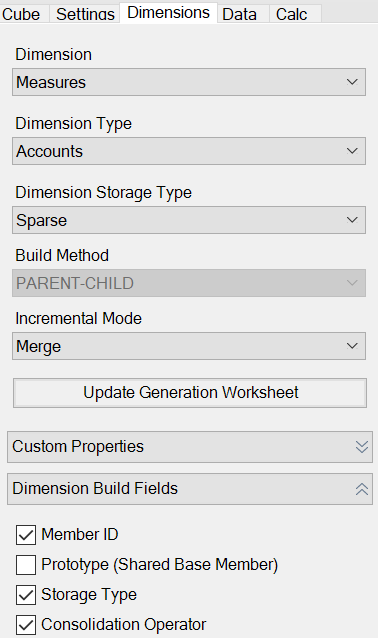
 znajdującej się na wstążce "Cube Designer", po czym wybrać opcję
znajdującej się na wstążce "Cube Designer", po czym wybrać opcję  znajdującej się na wstążce "Cube Designer".
znajdującej się na wstążce "Cube Designer".